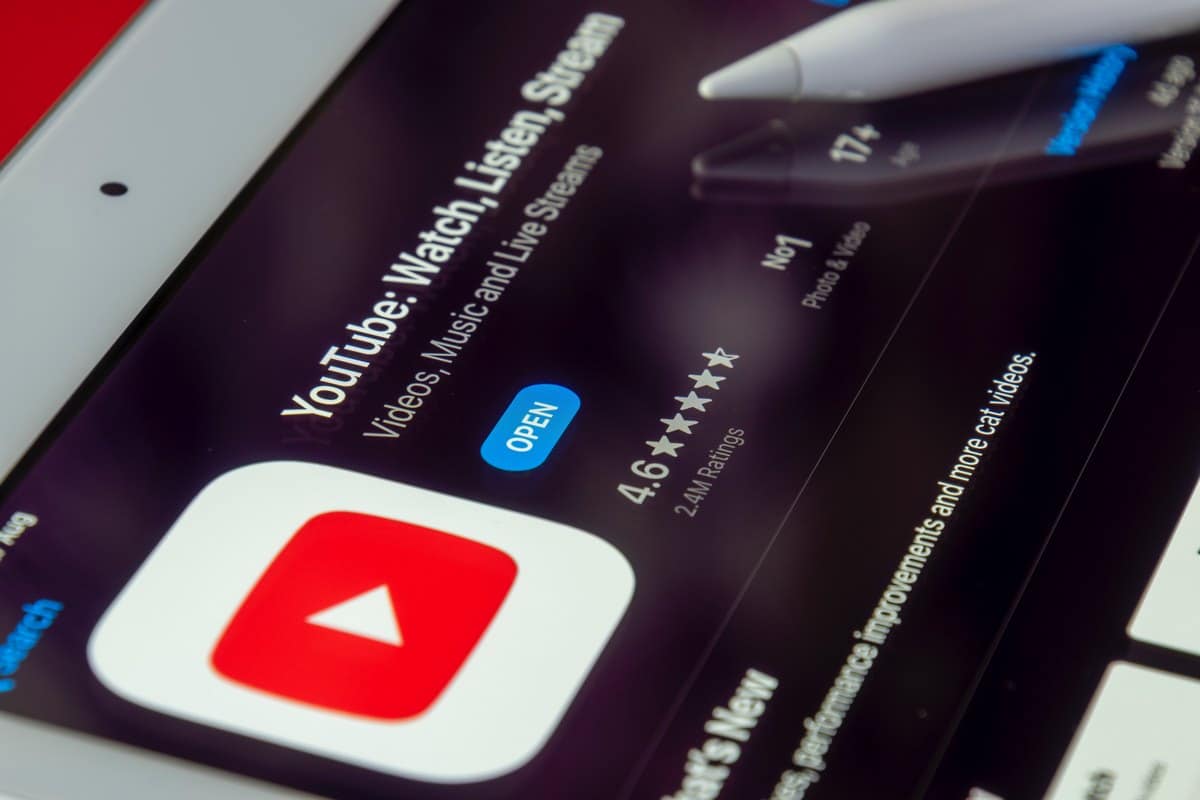
YouTube стал платформой для просмотра всевозможных бесплатных видео. Кроме того, у него есть дополнительные опции, которые позволяют вам пользоваться другими услугами, такими как шорты на платформе. Проблема в том, что бывают случаи, когда Ютуб не работает.
Мы все знаем эту платформу как одну из первых, которую мы все стали регулярно посещать. Это одна из самых важных платформ для Google, которая своим видеоконтентом собрала миллионы и миллионы просмотров по всей планете. Новые платформы, которые выходили, были и на самом деле являются большой конкуренцией, но YouTube остается предпочтительным сайтом для стримеров, которые ежедневно создают контент.
Наличие нескольких серверов делает страницу более стабильной независимо от того, насколько высок спрос на просмотры. Техническая поддержка обычно действует быстро и эффективно, когда дело доходит до исправления ошибок, которые обычно случаются.
Существует несколько решений, на которые вы можете положиться на своем Android-устройстве, чтобы исправить проблему с загрузкой страницы Youtube. YouTube становится стабильным, но если это не так, мы дадим вам несколько ключей, которые расскажут вам, как исправить все те ошибки, которые могут появиться, когда вы наслаждаетесь его контентом.
Почему не загружается страница YouTube?
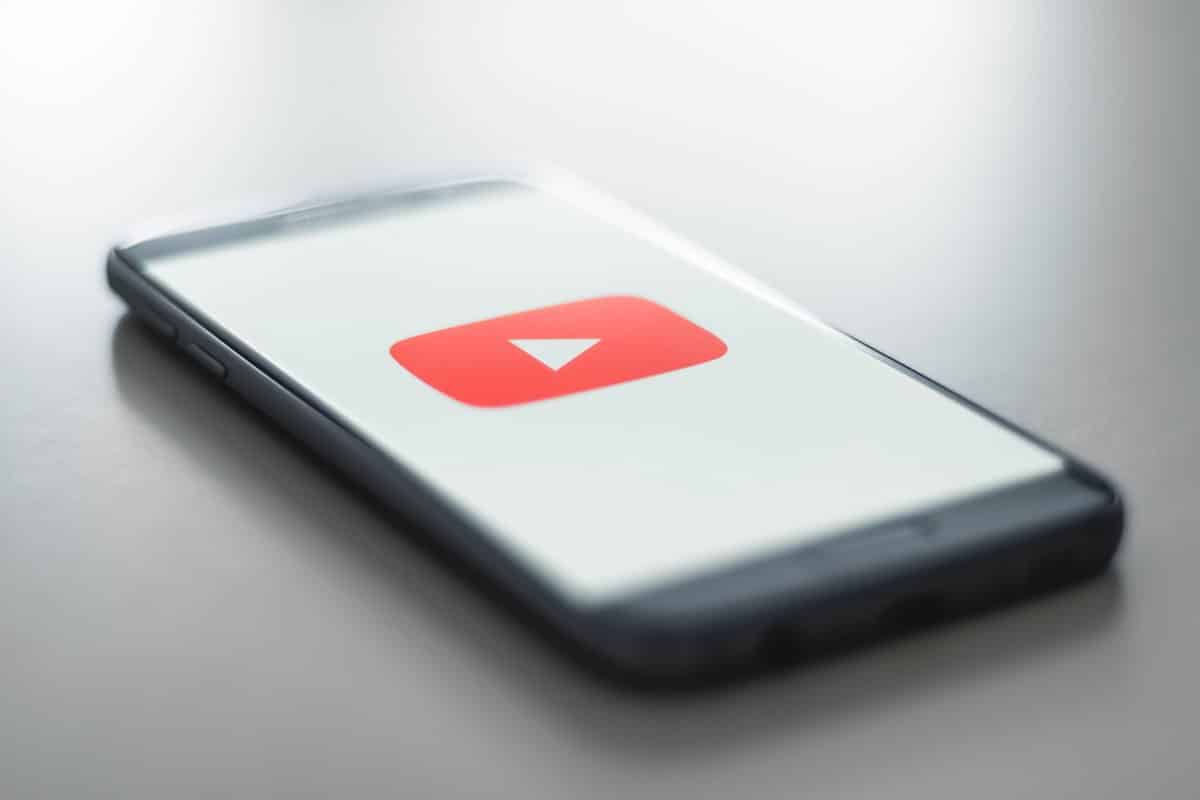
Первое, что мы сделаем, это проверьте, нормально ли загружается страница YouTube, если бы это было иначе, проблема была бы на одном из ваших серверов. Эта платформа с момента своего «рождения» не заметила, что долгое время находилась в оффлайне, при этом она является одной из самых стабильных компаний.
Мы продолжим проверки, чтобы сначала исключить то, что обычно происходит и не находится в ваших руках. Проверьте свои социальные сети и обычные каналы, которые вы обычно посещаете, чтобы убедиться, что то же самое происходит с другими людьми или это единичный случай. Когда сервис выходит из строя, инженеры обычно работают быстро и очень быстро все исправляют.
Вы можете посетить практически любую страницу, чтобы узнать, не отключилась ли служба. Обычно причиной является общий сервер, а иногда это сбой загрузки, и он не работает. Одна из страниц, которую вы можете посетить для этой проверки, — DownDetector, поэтому вы быстро развеете свои сомнения.
YouTube не работает: решения для рассмотрения
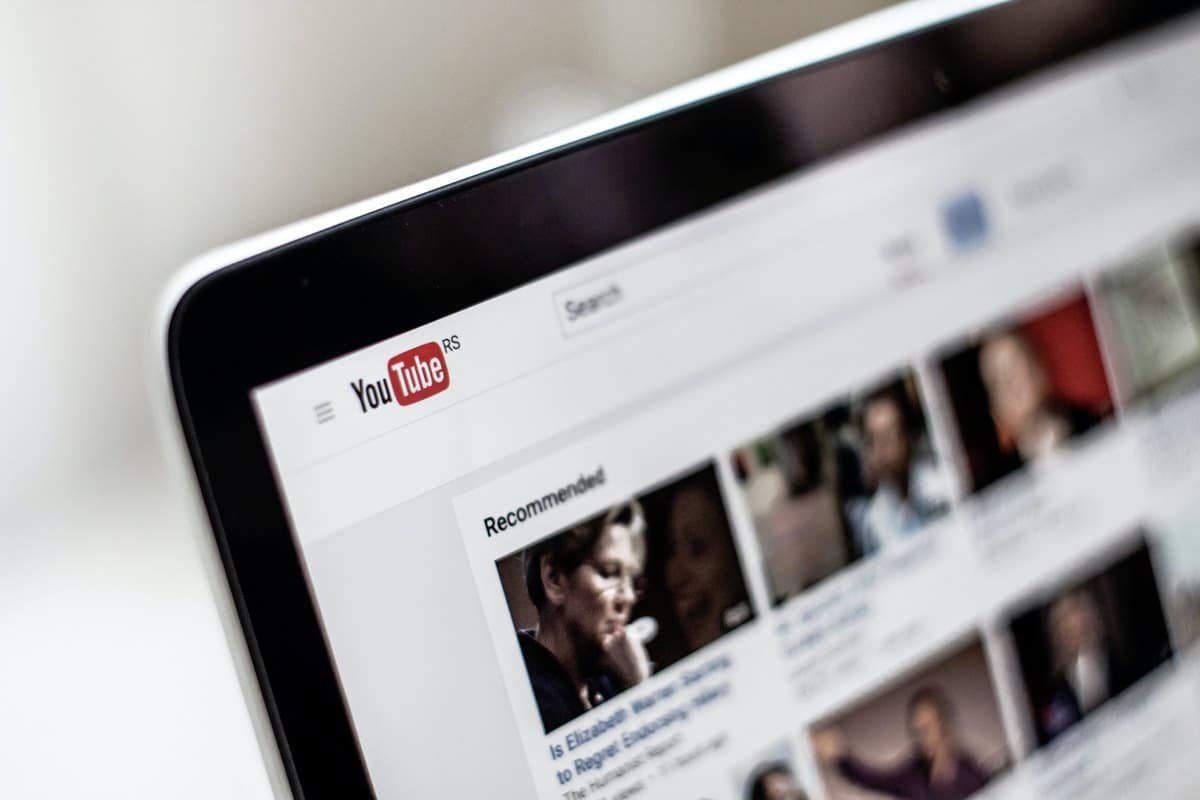
Одна из первых вещей, которую вы должны проверить, это ваше соединение. Как правило, это одна из самых распространенных проблем. Это может быть ваше Wi-Fi-соединение дома, на рабочем месте или в месте, где вы его используете, это тот, который выходит из строя. Именно поэтому та страница или другие, которые вы открыли, не будут загружаться. Тем не менее, это самая стабильная связь, которую вы можете иметь.
Главное, что сначала проверьте, в порядке ли ваше мобильное соединение, и вы делаете это, открывая разные веб-страницы. Один из шагов, который работает лучше всего, и который мы всегда забываем, — это перезагрузить устройство. Таким образом, страницы будут загружаться быстрее, и мобильный телефон тоже будет работать намного быстрее. Это решение, которое лечит все беды, такие как подключение и отключение телевизора.
Положите палец на кнопку питания и подождите некоторое время, пока он выключится. Когда он полностью выключен, вы включаете его снова, или, если вы нажали кнопку перезапуска, устройство включится само. Когда все перезагрузится и вы уже на рабочем столе, проверьте, что ошибка, которую выдал вам YouTube, уже исправлена и все работает нормально и с хорошей скоростью.
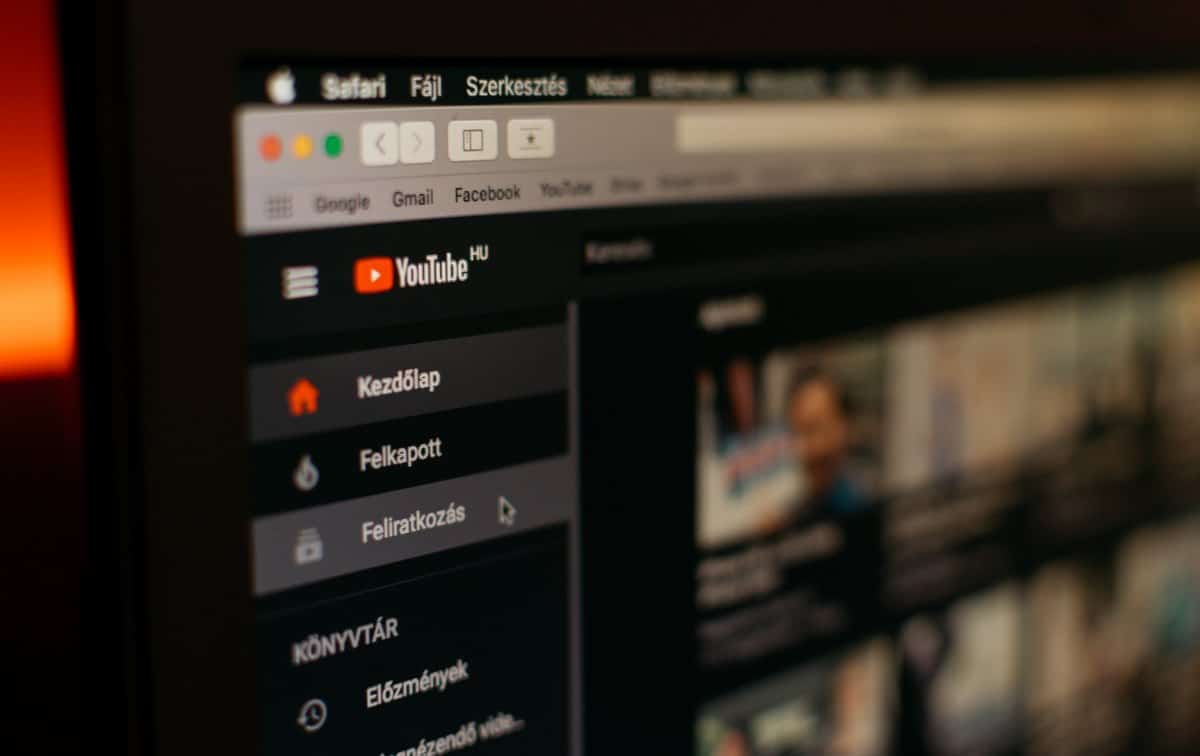
Это также один из способов исправить сброс сети, они всегда хорошо работали, по крайней мере, если ваше устройство Android. Как пользователь, вы должны подписаться на несколько небольших каналов, чтобы снова подключиться к видеоплатформе Google, которую ежедневно посещают миллионы людей.
к сбросить сетевые настройки телефона вам нужно будет выполнить следующие шаги. Имейте в виду, что вы не можете повредить терминал в этом процессе, поэтому мы предлагаем вам попробовать этот трюк, если YouTube не работает на вашем компьютере.
- Во-первых, вы должны в настройки вашего телефона.
- Теперь найдите «Система» и перейдите в «Дополнительные параметры».
- Нажмите Система и обновления.
- Теперь нажмите «Сбросить настройки сети».
Подождите разумное время, обычно это занимает несколько минут, прежде чем снова подключиться к сети. Если проблема все еще существует и YouTube не работает, мы увидим больше причин, по которым этот сервис не работает должным образом.
Обновление приложения YouTube — неплохая идея
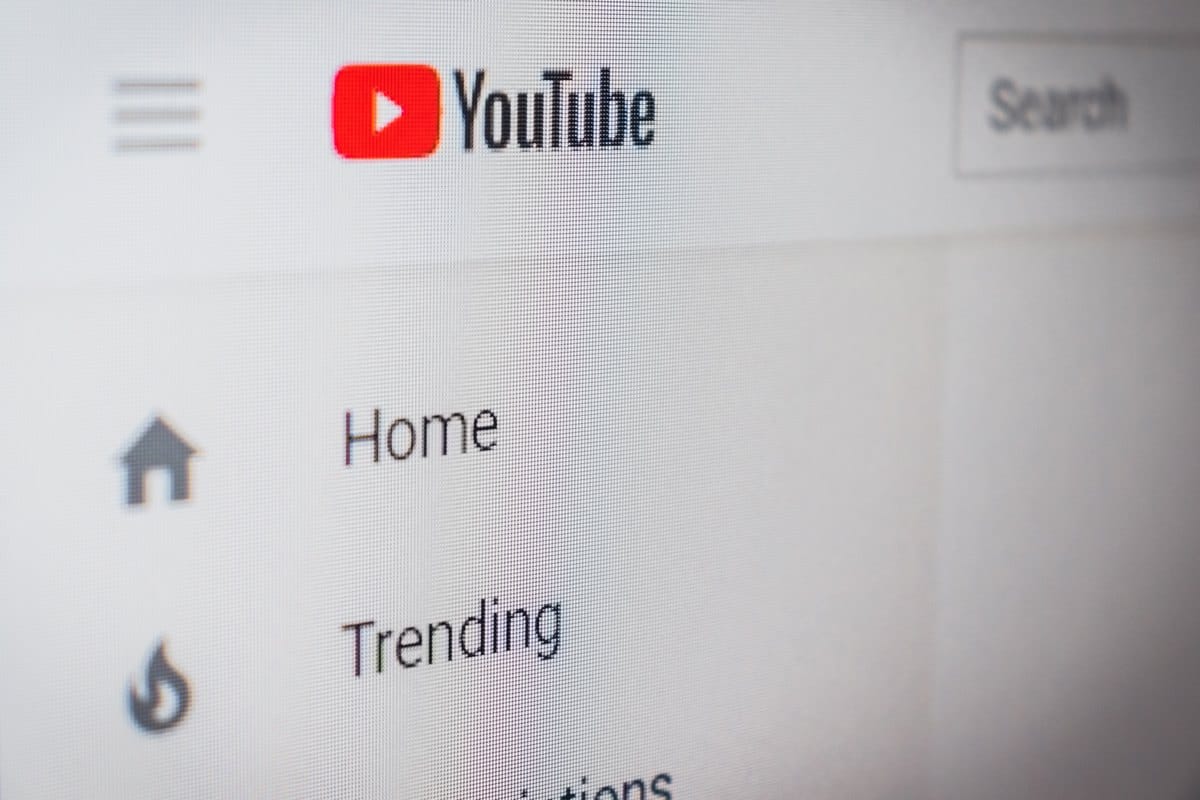
Иногда мы так торопимся что-то сделать, что не обновляем страницы, которые этого требуют, и это увеличивает время загрузки или даже вообще ничего не загружается. YouTube — такое же приложение, как и другие, и время от времени оно запрашивает обновление, и если вы этого не сделали, это может быть причиной ваших проблем. Когда вы приедете куда-нибудь, где есть подключение к Wi-Fi, и вы знаете пароль, подключитесь и обновите его, вы увидите, как все изменится. Зайдите в Play Store и проверьте, не попросил ли вас обновиться, а вы нет.
Не рекомендуется иметь приложения без обновлений, поскольку они не получили последних обновлений безопасности, а также содержат ошибки, которых нет в более поздних версиях. Поэтому не стесняйтесь обновлять YouTube на своем мобильном телефоне.
Вы очистить кэш и данные, если это так, подумайте, что это перезапуск всех приложений, и это компенсирует нам возможность начать с нуля. Платформа YouTube, как и Play Store, Chrome, Gmail, — это приложения, которые уже установлены на устройстве, и их необходимо обновить.
Вы можете быть удивлены, если решение, которое сработает для вас, — очистить все данные и кеш. Это устраняет большие проблемы, включая приложение YouTube. В большинстве случаев, если вы удалите кеш/данные, вы, как пользователь, увидите, что сброс делает ваше устройство полностью функциональным. Чтобы очистить кеш и данные приложения YouTube, сделайте следующее:
- Перейдите в «Настройки» на своем телефоне.
- Найдите Приложения и, когда вы найдете YouTube, выберите «Хранилище и кеш» и нажмите «Удалить».
- Следующим шагом будет повторение процесса удаления Cache.
Как вы, возможно, заметили, у вас не будет недостатка в вариантах решения проблем, если YouTube не работает, поэтому следуйте этим советам, чтобы наслаждаться видео, доступными на платформе.